Включите переадресацию портов для Virgin Media Hub 3.0

1 Войдите в свой Virgin Media Hub 3.0 с паролем - если вы его не изменили, пароль будет напечатан на наклейке в нижней части устройства.
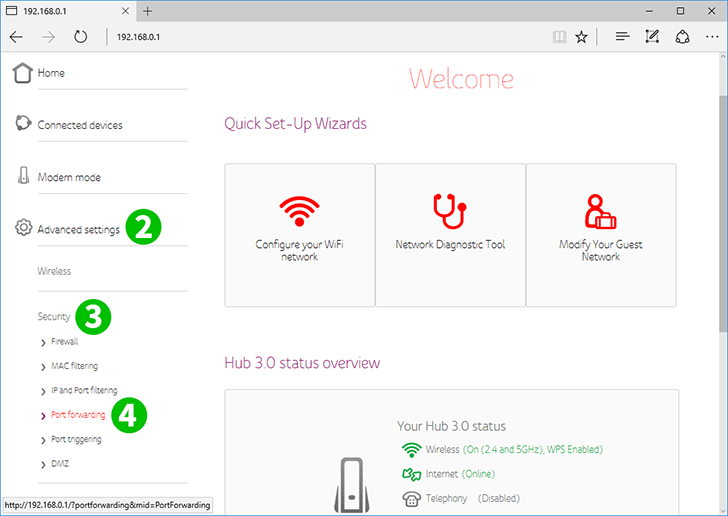
2 В главном меню слева нажмите «Advanced settings»
3 В развернутом меню нажмите «Security»
4 В развернутом меню нажмите «Port forwarding»

5 Теперь нажмите на кнопку «Create a new rule»

6 Установите локальный IP-адрес компьютера, на котором работает cFos Personal Net
Установите «Local start port» на 80
Установите «Local end port» на 80
Установите «External start port» на 80
Установите «External end port» на 80
Установите «Protocol» на TCP
Установите «Enabled» на On
Нажмите кнопку «Add rule» в правом нижнем углу

7 Убедитесь, что у нового правила есть галочка в столбце «Enabled», затем нажмите кнопку «Apply changes»

8 Выйдите из своего Virgin Media Hub 3.0
Перенаправление портов теперь настроено для вашего компьютера!
Включите переадресацию портов для Virgin Media Hub 3.0
Инструкция по активации переадресации портов для Virgin Media Hub 3.0